Comprar plantillas de rol de grupo
En un mercado B2B, las decisiones de compra suelen ser tomadas por varios individuos. Esas personas participan en el proceso de adopción de decisiones de acuerdo con su función dentro de la organización. Cree plantillas de función Grupo de compra que contengan estas definiciones de función según cada tipo de oferta de producto o caso de uso de cuenta.
Acceso y exploración de plantillas de función
-
En la página de inicio de Adobe Experience Platform, haga clic en Adobe Journey Optimizer B2B edition.
-
En el panel de navegación izquierdo, haz clic en Comprar grupos.
-
En la página Comprar grupos, seleccione la pestaña Plantillas de roles.

La pestaña proporciona una lista de inventario de todas las plantillas de funciones existentes con las siguientes columnas:
- Nombre
- Estado
- Fecha de creación
- Creado por
- Última actualización
- Última actualización por
- Publicado el
- Publicado por
La lista está ordenada de forma predeterminada por la columna Última actualización.
El número de plantillas de roles publicados activos se muestra en la parte superior derecha de la página. Todas las plantillas de roles tienen un estado de
DraftoLive. -
Para filtrar la lista por nombre, utilice el campo de búsqueda situado en la parte superior de la lista.
Introduzca los primeros caracteres del nombre para reducir la lista mostrada a los elementos coincidentes.

Crear una plantilla de funciones
-
En la ficha Plantillas de roles, haga clic en Crear plantilla en la esquina superior derecha.
-
En el cuadro de diálogo, escriba un Nombre único (obligatorio) y Descripción (opcional) para la plantilla.

-
Haga clic en Crear.
Añadir las funciones de plantilla
Después de crear la plantilla, esta se abrirá en el espacio de trabajo y se le pedirá que defina las funciones. La tarjeta de la primera función se muestra de forma predeterminada.
Cada rol que defina para la plantilla utiliza un conjunto de filtros o condiciones para determinar los miembros asignados al rol. Utilice los siguientes tipos de filtros para definir las condiciones de un rol:
-
Dirección de correo electrónico
-
Email no válido
-
Email suspendido
-
Número de fax
-
Nombre
-
Región del estado inferida
-
Cargo
-
Apellido
-
Segundo nombre
-
Número de teléfono móvil
-
Número de teléfono
-
Código postal
-
Estado
-
Suscripción cancelada
-
Razón de la cancelación de la suscripción
- Miembro de la lista
Intento de categoría
-
Intento del producto
-
Intento de palabra clave
Más información acerca de los datos de intención.
-
Para la primera tarjeta de función, defina las propiedades de la función.
-
Elija Comprar rol de grupo de la lista.
En la versión actual hay seis funciones:
Decision Maker,Influencer,Practitioner,Executive Steering Committee,ChampionyOther.
-
Defina Ponderación para el rol, el cual se usa para calcular la puntuación de participación.
El valor de cada opción se traduce en un porcentaje para el cálculo de puntuación: Trivial = 20, Menor = 40, Normal = 60, Importante = 80 y Vital = 100.
Por ejemplo, una plantilla de función con funciones que utilizan Vital, Importante y Normal se convierte a continuación como 100/240, 80/240, 60/240.
-
Agregar condiciones para la asignación automática: seleccione esta casilla de verificación para agregar condiciones para la asignación automática de miembros al grupo de compra que cumplan la condición. Si la casilla de verificación no está seleccionada, la adición de condiciones NO es obligatoria.
-
Necesario para la puntuación de integridad. Seleccione esta casilla de verificación para el rol si desea que sea un requisito para calcular una puntuación de integridad.
-
-
Haga clic en Agregar condición y defina la regla de condición para el rol.
-
En el cuadro de diálogo Condición, expanda la lista de Atributos de persona y busque un atributo que desee usar para que coincida con el rol. Arrástrela a la derecha y suéltela en el espacio de filtro.

note note NOTE Si tiene campos de persona personalizados definidos en el esquema de audiencia de cuenta en Experience Platform, estos campos también están disponibles para usarlos como atributos de persona en condiciones. -
Utilice el atributo para crear un filtro coincidente con uno o más valores.
En el ejemplo siguiente, se utiliza el atributo Job title para identificar una coincidencia para Decision Maker. Cualquier valor del título que comience por
DirectoroSr Directorse evalúa como verdadero para la condición.
-
Si es necesario, agregue otro atributo y condición que restrinja aún más los criterios para una coincidencia en la función.
-
Haga clic en Finalizado.
-
-
Para cada rol adicional que desee incluir en la plantilla, haga clic en Agregar otro rol y repita los pasos 1 y 2 para definir el rol.

"inscripción a la lista de Marketo Engage"
En Marketo Engage, Campañas inteligentes comprueba la pertenencia de los programas para asegurarte de que los posibles clientes no reciban correos electrónicos duplicados y no sean miembros de varios flujos de correos electrónicos al mismo tiempo. En Journey Optimizer B2B, puede comprobar la pertenencia a la lista de Marketo Engage como condición para la plantilla de funciones a fin de eliminar la duplicación en la compra de actividades de recorrido y pertenencia a grupos.
Para usar la pertenencia a una lista como condición de rol, expanda Filtros especiales y arrastre la condición Miembro de la lista al espacio de filtro. A continuación, complete la definición del filtro para evaluar la pertenencia a una o varias listas de Marketo Engage.
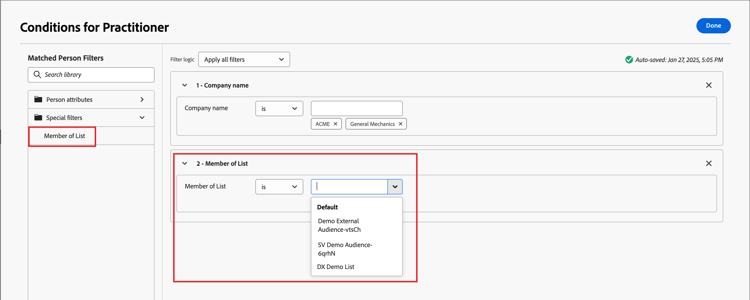
Los cambios se guardarán automáticamente en el estado Borrador. Si no está listo para publicar la plantilla de roles, haga clic en la flecha izquierda (atrás) en la parte superior de la página y vuelva a la lista Plantillas de roles.
Publish la plantilla de funciones
Si la plantilla está lista para usarse, haga clic en Publish en la parte superior derecha.
Al publicar la plantilla, se establece el estado en Activo y está disponible para asociarla con un interés de solución. Debe haber al menos una función definida para publicar la plantilla de funciones.
Editar una plantilla de funciones de borrador
Cuando una plantilla de roles se encuentra en estado Borrador, puede seguir editando los roles definidos. Los cambios que realice se guardarán automáticamente.
Cambie cualquiera de las configuraciones en el encabezado de la tarjeta de función, incluido el requisito de rol de grupo de compra, ponderación, asignación automática y puntuación de integridad.

Modificación de las condiciones de un rol
Para cambiar la lógica de condición/filtrado de cualquiera de los roles, haga clic en el icono Editar (
Eliminar una tarjeta de función
Si desea quitar una función de la plantilla, haga clic en el icono Eliminar (
Establecer la prioridad de los roles
Puede reordenar las funciones dentro de la plantilla, lo que determina la prioridad para asignar posibles clientes a una función. Hay un controlador Priority a la derecha de cada tarjeta de rol. Haga clic en la flecha Arriba o Abajo a la derecha para subir o bajar la tarjeta de rol en la prioridad.

Eliminar una plantilla de funciones
Puede eliminar una plantilla de funciones si se encuentra en el estado Borrador.
-
Seleccione la plantilla de funciones de la lista para abrirla.
-
Haga clic en Eliminar en la parte superior derecha.

-
En el cuadro de diálogo, haga clic en Eliminar para confirmar.
